오늘은 저번 QC35에 이어 나머지 하나 가지고 있는 사운드링크 미니2의 충전 안되는 현상 해결방법을 살펴보겠습니다.
1. 공장 초기화 하기
전원이 켜진 상태에서 전원버튼을 약 10초정도 누르고 있다보면 전원(주황색), AUX(흰색), 블루투스(흰색) 램프가 점멸되고 전원버튼에서 손을 때면 언어를 선택하라는 안내 메시지가 나옵니다.
초기화하면 해결되는 경우가 있습니다.
혹시 해결이 안되었나요?
2. Shipping Mode 해제하기
오랫동안 사용하지 않았을 경우 Shipping Mode에 걸려 충전이 안되는 경우가 있습니다. Shipping Mode를 해제하면 해결 되는 경우가 있습니다.
가. 스피커를 블루투스로 연결 한 후 약 30분 정도 음악을 플레이합니다. (가이드는 20분이지만 넉넉히 30분)
나. 전원이 켜진 상태에서 정품 케이블로 PC와 스피커를 직접 연결합니다. (크레들을 사용하지 않습니다.)
다. 스피커 버튼 중 가운데 function 버튼 (점 3개 버튼)을 약 10초 정도 누르고 있습니다.
라. 10초정도 지나면 전원, AUX, 블루투스 램프가 점멸합니다. (function 버튼을 계속 누르고 있는 상태입니다.)
마. 버튼을 누르고 있는 상태에서 스피커에서 케이블을 분리합니다.
바. 누르고 있던 버튼을 Release하고 케이블을 다시 PC에 연결하여 충전을 합니다. (서비스 센터에서 PC 연결해서 충전하라고 했습니다.)
* 참고
그냥 간단하게 전원 켜진 상태에서 가운데 function 버튼 10초 눌러 Shipping Mode 해제 후 충전 시작해도 문제 없이 충전되긴 합니다만 만약 안되면 위와 같은 방법으로 해보세요.
혹시 해결이 안되었나요?
3. 펌웨어 재설치 하기
가. Bose Updater 설치하기
Bose Software Updater for: QuietComfort, QuietControl, SoundSport, SoundWear, SoundLink and BOSEbuild products
[[multiple_products_title]] [[multiple_products_prompt]]
btu.bose.com
위 링크를 클릭하여 페이지에 들어가면 잠시 후 다운로드 버튼이 있는 화면이 나옵니다.
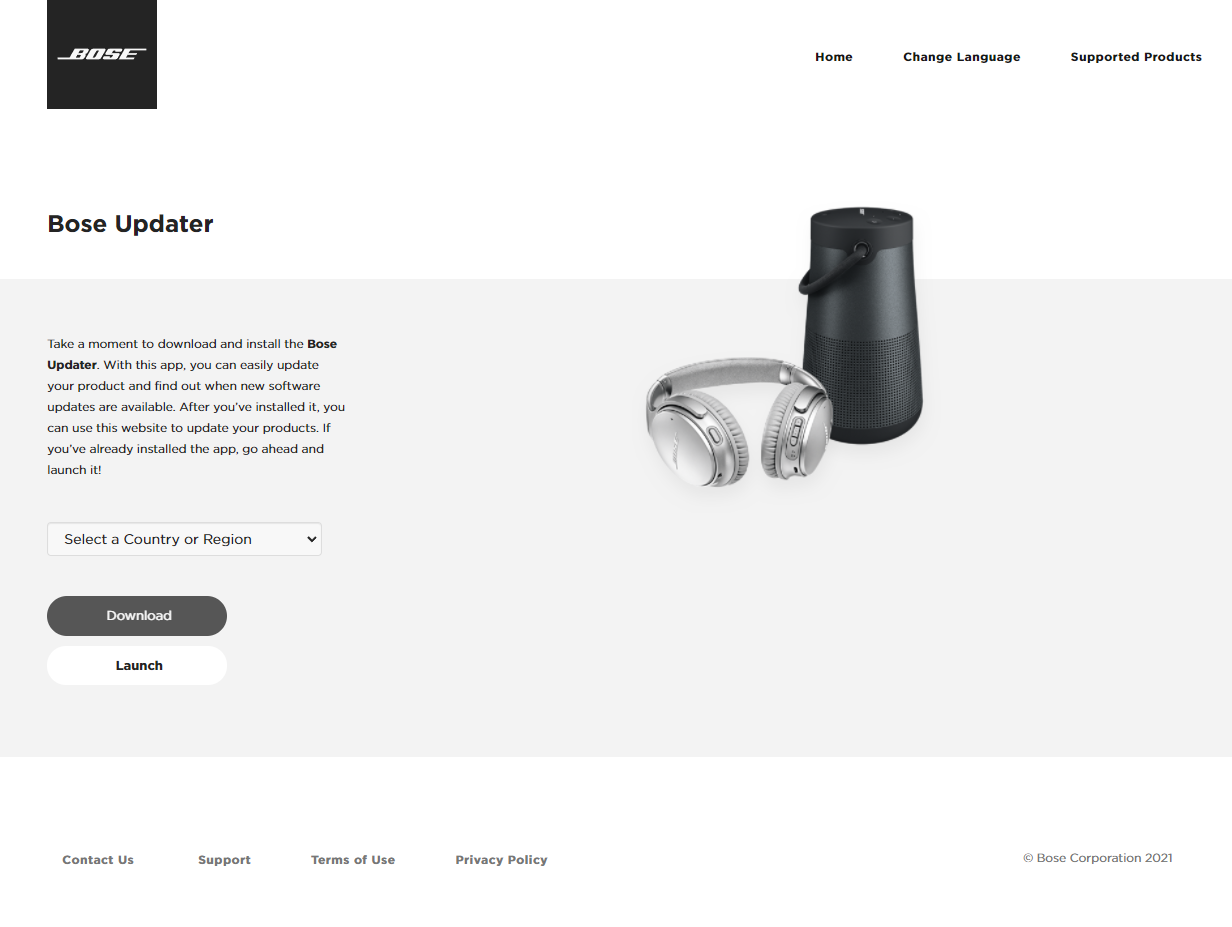
지역은 Korea, Republic of를 선택하고 다운로드 버튼 클릭 후 사용자 동의하고 파일 다운로드 받습니다.
BoseUpdaterInstaller_xxxxxxx.exe 라는 이름의 파일이 다운로드 되고 이를 더블클릭하여 설치합니다.
설치가 완료되면 다운로드 페이지가 아래와 같이 변경되고 설치가 완료됩니다.
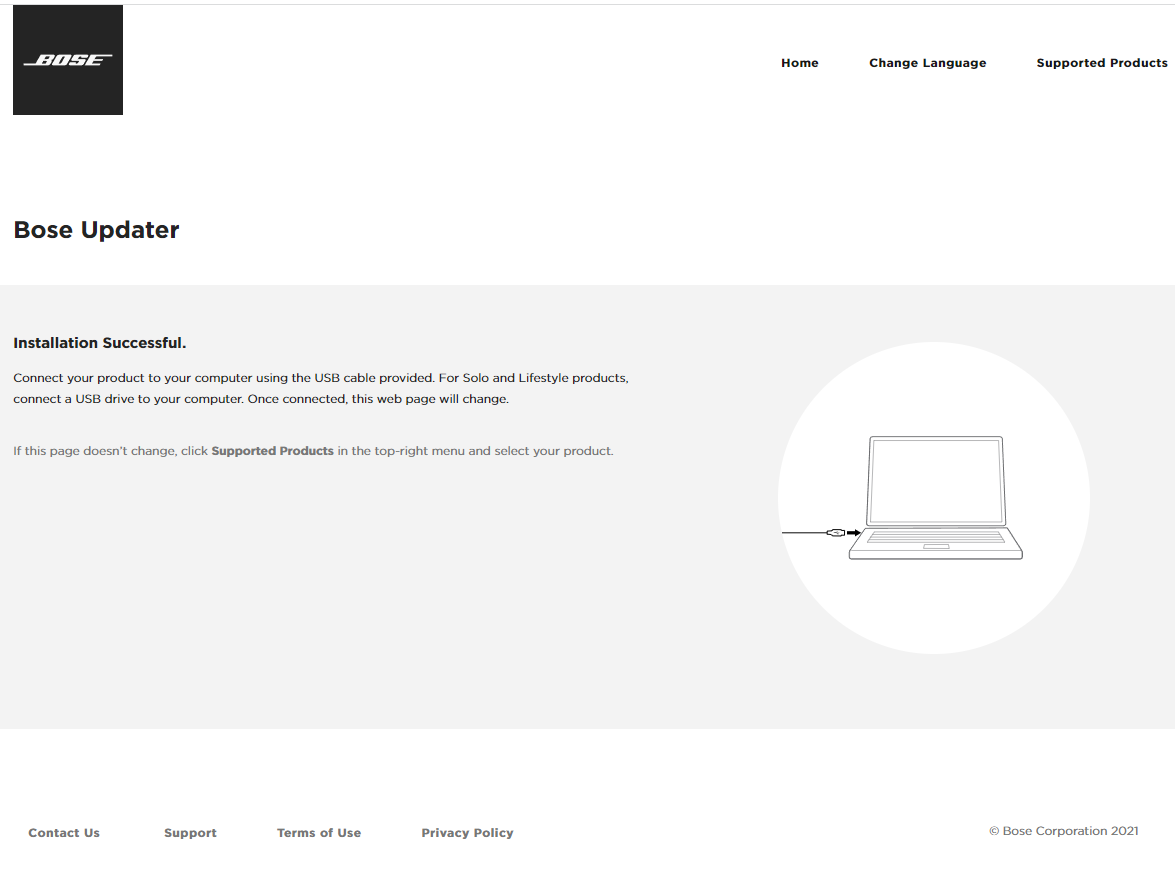
나. 펌웨어 재설치하기
PC에 정품 케이블을 이용하여 스피커를 PC와 연결하면 웹브라우저가 열리고 아래와 같이 화면이 표시됩니다.
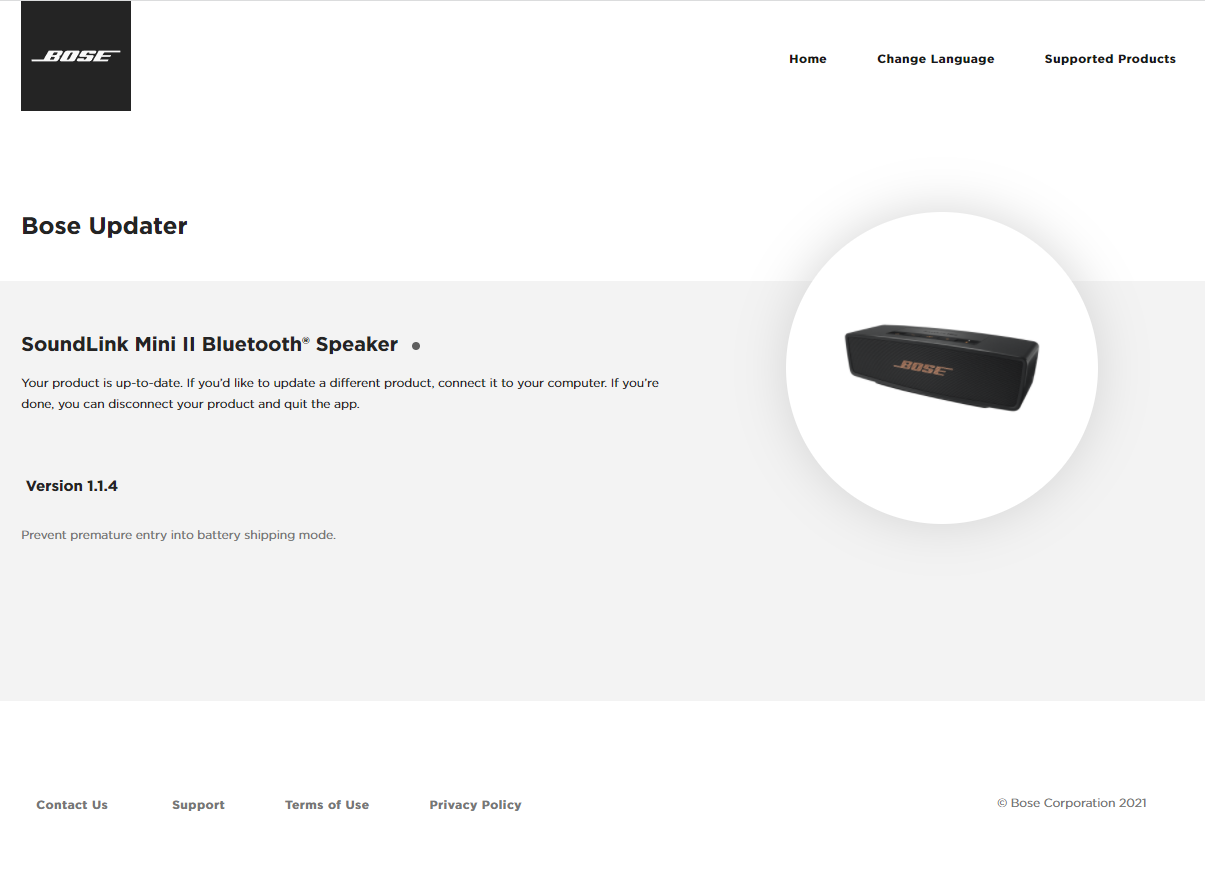
이 화면이 활성화 된 상태에서 키보드 키 "A" "D", "V", "↑(방향키)", "↓(방향키)" 를 차례대로 눌러 어드벤스 모드로 진입니다.
그러면 화면이 다음과 같이 변경됩니다.
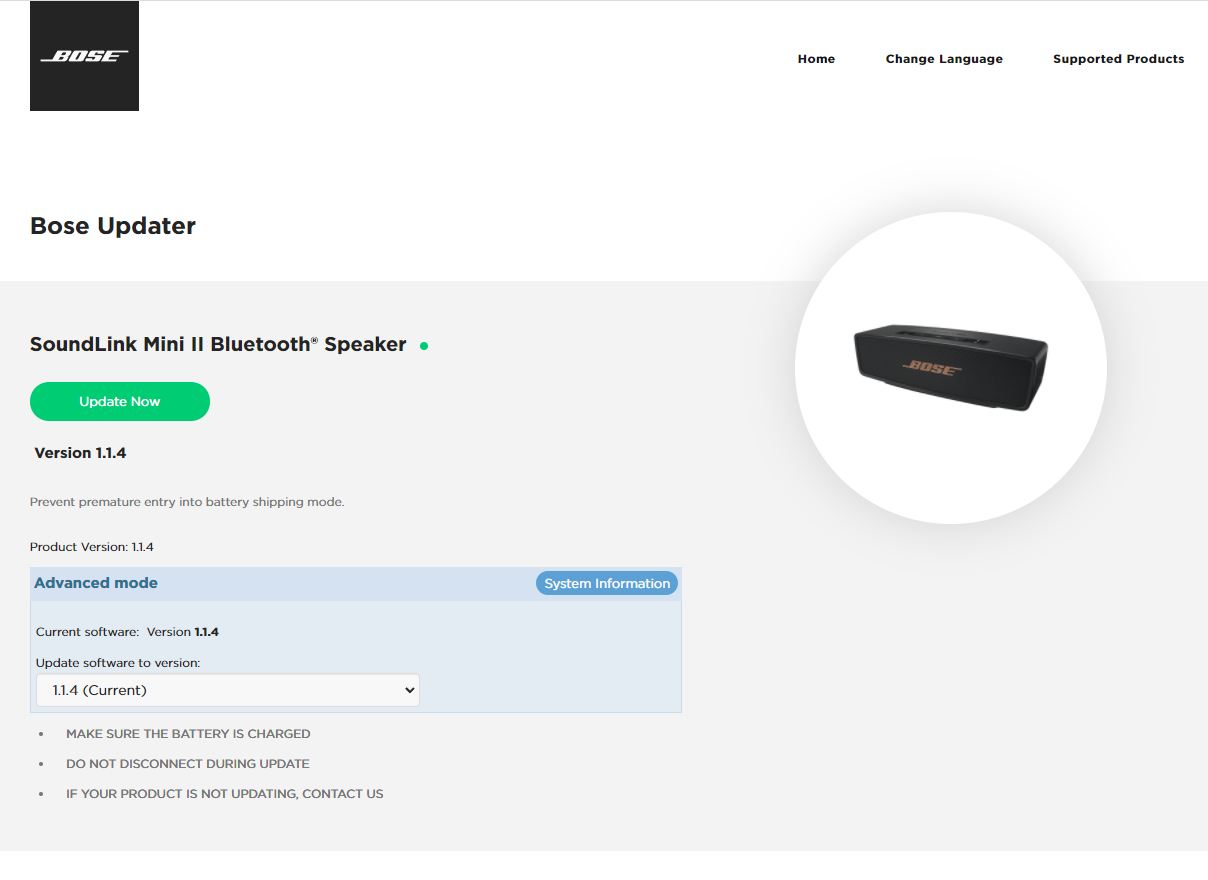
버전은 현재버전을 선택하고 (다른 버전을 선택하고 싶어도 선택할 수 없습니다.) "Update Now" 버튼을 클릭합니다.
펌웨어 재설치가 시작되고
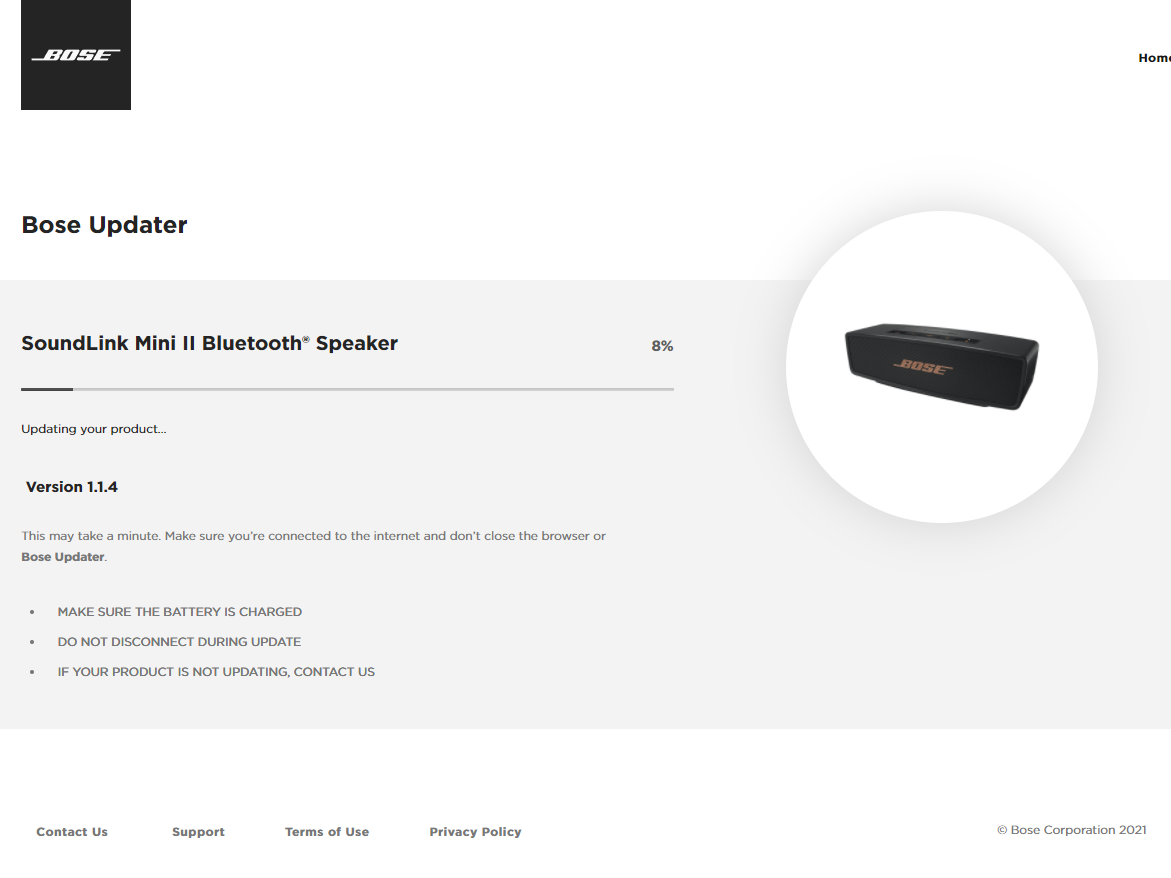
완료되면 아래와 같은 화면이 나옵니다.
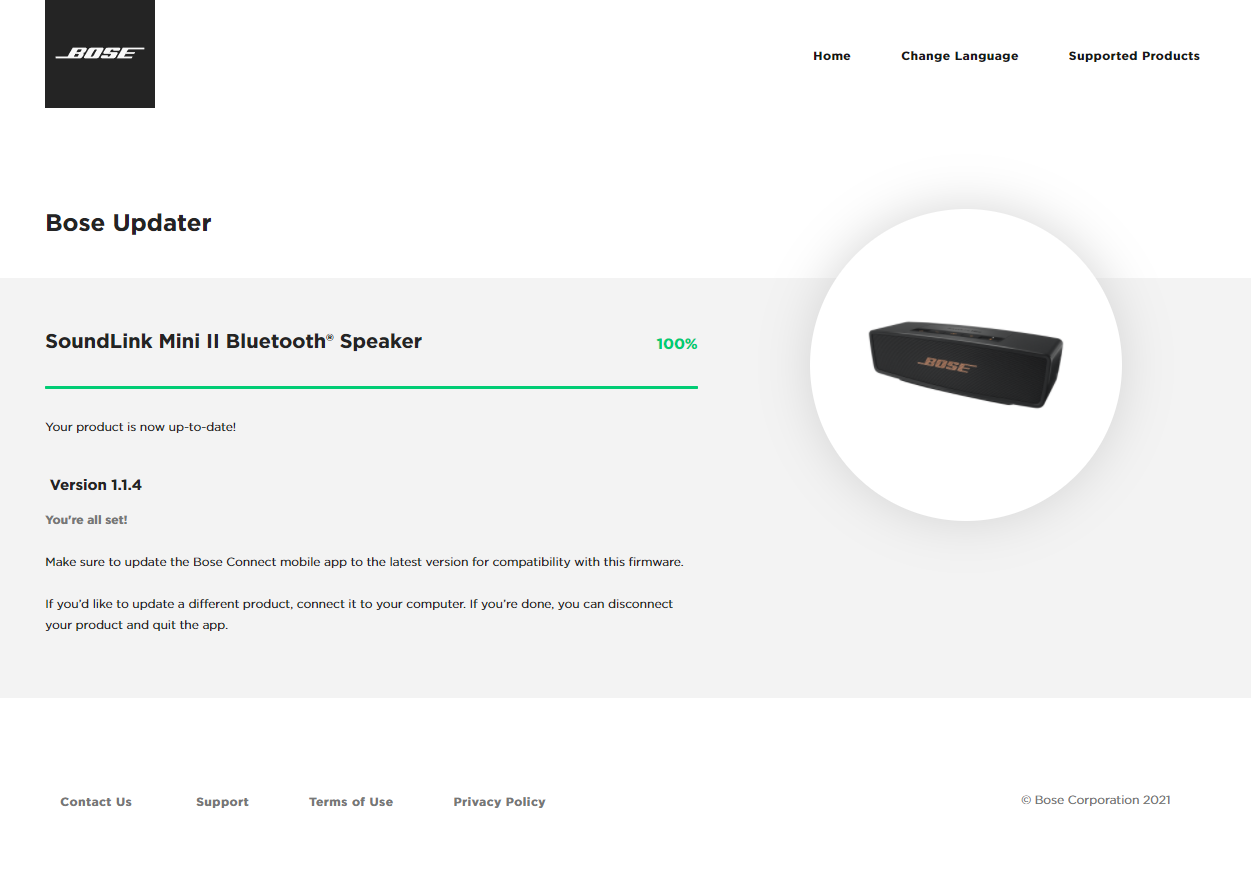
다. 충전하기
펌웨어 업데이트가 완료되면 케이블을 분리하지 말고 그 상태로 두어 충전을 진행합니다.
혹시 해결이 안되었나요?
위 글의 "2. Shipping Mode 해제하기"를 다시 시행합니다.
이러면 대부분 해결됩니다.
'신변잡기 > 사용기-이용기' 카테고리의 다른 글
| USB케이블 테스트용 DT3 (0) | 2023.02.22 |
|---|---|
| USB케이블 타입A-타입C의 56K 저항 확인 (0) | 2023.02.19 |
| [BOSE QC35] 자동 켜짐 문제 해결하기 (전원문제) (0) | 2021.11.03 |
| [Windows 11] 지원 CPU 확대 가능 소식 (0) | 2021.06.29 |
| [Windows 11] 새로운 기능 요약 (0) | 2021.06.27 |